شرح طريقة تنصيب نظام Chrome OS كنظام وهمي

من أجل تثبيت و تجربة نظام Chrom OS الخاص بجوجل, يجب عليك أولا تحميل Virtual Box من هنا, و من ثم تثبيته( لن أتطرق لعملية التثبيت لأنها سهلة) و بعد ذلك قم بتحميل Chrome OS المتوافق مع نواة حاسوبك
ثم قم بالدخول إلى برنامج VirtualBox و قم بإنشاء نظام جديد كما في الصورة
وبعد ذلك قم بإختيار الإعدادت كما في الصور التالية ( تأكد من فك ضغط ملف Chrome OS الذي قمت بتحميله)
و بعد الإنتهاء قم بالدخول إلى إعدادات النظام كما في الصورة و قم بتغيير نوع Adapter كما في الصور التالية:
إستعمال النظام:
بعد تشغيل النظام سوف تلاحظ أن الماوس لا يعمل, فلا تقلق فلدي الحل كل ماعليك فعله هو الضغط على Machine menu ثم تحديد Disable Mouse Integration option.
و الأن يمكنك إستعمال الماوس و لكن عند الإنتهاء من إستعمال النظام قم بالضغط على Ctrl الموجود على يمين لوحةالمفاتيح حتي تتمكن من إستعمال الماوس خارج شاشة النظام أي داخل الويندوز الأصلي.
شرح طريقة تنصيب نظام Chrome OS كنظام وهمي
 Reviewed by Unknown
on
4:11 م
Rating:
Reviewed by Unknown
on
4:11 م
Rating:
 Reviewed by Unknown
on
4:11 م
Rating:
Reviewed by Unknown
on
4:11 م
Rating:

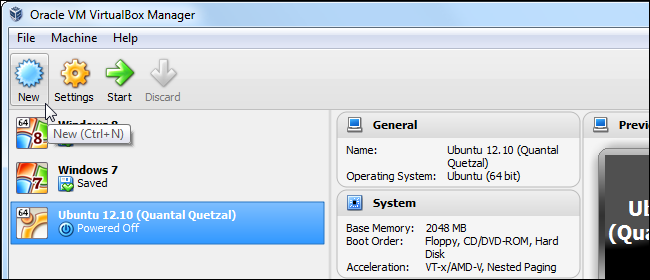












ليست هناك تعليقات: